01_PowerCenter811 for aix64 (Oracle作为repository库)安装过程
AIX 安装 oracle 案例
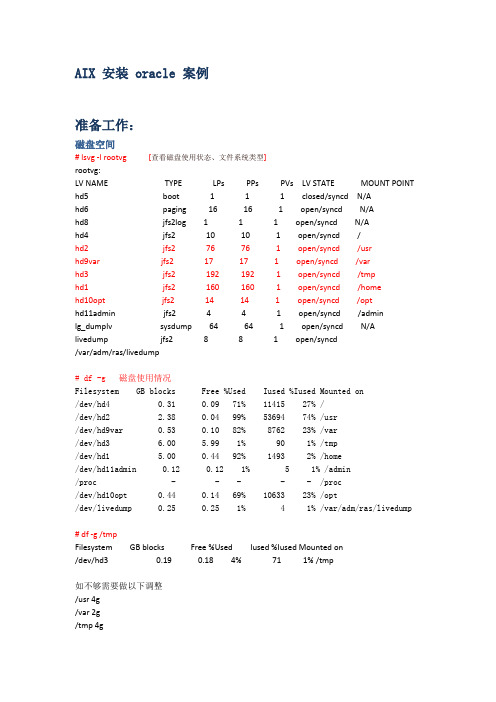
AIX 安装 oracle 案例准备工作:磁盘空间# lsvg -l rootvg [查看磁盘使用状态、文件系统类型]rootvg:LV NAME TYPE LPs PPs PVs LV STATE MOUNT POINT hd5 boot 1 1 1 closed/syncd N/Ahd6 paging 16 16 1 open/syncd N/Ahd8 jfs2log 1 1 1 open/syncd N/Ahd4 jfs2 10 10 1 open/syncd /hd2 jfs2 76 76 1 open/syncd /usrhd9var jfs2 17 17 1 open/syncd /varhd3 jfs2 192 192 1 open/syncd /tmphd1 jfs2 160 160 1 open/syncd /homehd10opt jfs2 14 14 1 open/syncd /opthd11admin jfs2 4 4 1 open/syncd /adminlg_dumplv sysdump 64 64 1 open/syncd N/A livedump jfs2 8 8 1 open/syncd/var/adm/ras/livedump# df -g磁盘使用情况Filesystem GB blocks Free %Used Iused %Iused Mounted on/dev/hd4 0.31 0.09 71% 11415 27% //dev/hd2 2.38 0.04 99% 53694 74% /usr/dev/hd9var 0.53 0.10 82% 8762 23% /var/dev/hd3 6.00 5.99 1% 90 1% /tmp/dev/hd1 5.00 0.44 92% 1493 2% /home/dev/hd11admin 0.12 0.12 1% 5 1% /admin/proc - - - - - /proc/dev/hd10opt 0.44 0.14 69% 10633 23% /opt/dev/livedump 0.25 0.25 1% 4 1% /var/adm/ras/livedump# df -g /tmpFilesystem GB blocks Free %Used Iused %Iused Mounted on/dev/hd3 0.19 0.18 4% 71 1% /tmp如不够需要做以下调整/usr 4g/var 2g/tmp 4g/home 4g# chfs -a size=6G /tmp [扩展tmp目录大小为6G]交换页面# lsps -aPage Space Physical Volume Volume Group Size %Used Active Auto Type Chksum hd6 hdisk0 rootvg 512MB 3 yes yes lv 0chps -s number hd6安装前检查:# lslpp -l bos.adt.base bos.adt.lib bos.adt.libm bos.perf.perfstat bos.perf.libperfstatbos.perf.proctools bos.adt.prof bos.cifs_fs.rteFileset Level State Description----------------------------------------------------------------------------Path: /usr/lib/objreposbos.adt.base 6.1.7.0 COMMITTED Base Application DevelopmentToolkitbos.adt.lib 6.1.2.0 COMMITTED Base Application DevelopmentLibrariesbos.adt.libm 6.1.4.0 COMMITTED Base Application DevelopmentMath Librarybos.adt.prof 6.1.4.0 COMMITTED Base Profiling Supportbos.perf.libperfstat 6.1.7.0 COMMITTED Performance Statistics LibraryInterfacebos.perf.perfstat 6.1.7.0 COMMITTED Performance StatisticsInterfacebos.perf.proctools 6.1.7.0 COMMITTED Proc Filesystem ToolsPath: /etc/objreposbos.adt.base 6.1.7.0 COMMITTED Base Application DevelopmentToolkitbos.perf.libperfstat 6.1.7.0 COMMITTED Performance Statistics LibraryInterfacebos.perf.perfstat 6.1.4.0 COMMITTED Performance StatisticsInterfacelslpp: 0504-132 Fileset bos.cifs_fs.rte not installed.安装文件集,挂载AIX系统安装盘smitty installp -->* INPUT device / directory for software /dev/cd0===========================================> bos.cifs_fs ALL | | + 6.1.4.0 Runtime for SMBFS | + | + 6.1.1.0 SMIT Interface for SMBFS打补丁path> bos.cifs_fs ALL | + | + 6.1.7.0 Runtime for SMBFS | +| + 6.1.6.0 SMIT Interface for SMBFS | +创建用户双节点# mkgroup dba# mkgroup oinstall# mkuser pgrp=oinstall groups=oinstall,dba oracle下面方法,无法编辑环境文件# mkuser pgrp=oinstall groups=oinstall,dba home='/home/oracle' shell='/usr/bin/ksh' oracle [创建oracle用户]创建安装路径# mkdir -p /oracledata/product/10.2.0/db_1# mkdir /oracledata/oradata# chown -R oracle:oinstall /oracledata修改oracle 用户属性设定用户文件大小,否则AIX默认文件大小1G 以内;chuser fsize=-1 oraclechuser stack=-1 oraclechuser rss=-1 oraclechuser core=-1 oraclechuser data=-1 oraclechuser nofiles=-1 oraclechuser fsize=-1 rootchuser stack=-1 rootchuser rss=-1 rootchuser core=-1 rootchuser data=-1 rootchuser nofiles=-1 oraclechdev -l sys0 -a maxuproc='16384'shutdown -r 配置完毕重启系统;更改用户环境变量(节点1和节点2)vi /home/oracle/.profileORACLE_BASE=/oracledata/oradataexport ORACLE_BASEORACLE_HOME=/oracledata/product/10.2.0/db_1export ORACLE_HOMEORACLE_SID=oradbexport ORACLE_SIDPATH=$ORACLE_HOME/bin:$PATHexport PATHoracle安装在一个节点即可。
Oracle RAC对AIX版本的支持
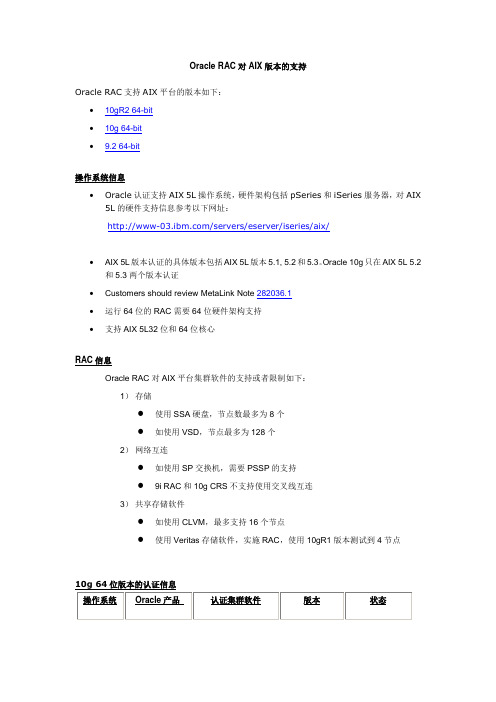
Oracle RAC对AIX版本的支持
Oracle RAC支持AIX平台的版本如下:
∙10gR2 64-bit
∙10g 64-bit
∙9.2 64-bit
操作系统信息
∙Oracle认证支持AIX 5L操作系统,硬件架构包括pSeries和iSeries服务器,对AIX 5L的硬件支持信息参考以下网址:
/servers/eserver/iseries/aix/
∙AIX 5L版本认证的具体版本包括AIX 5L版本5.1, 5.2和5.3。
Oracle 10g只在AIX 5L 5.2和5.3两个版本认证
∙Customers should review MetaLink Note 282036.1
∙运行64位的RAC需要64位硬件架构支持
∙支持AIX 5L32位和64位核心
RAC信息
Oracle RAC对AIX平台集群软件的支持或者限制如下:
1)存储
●使用SSA硬盘,节点数最多为8个
●如使用VSD,节点最多为128个
2)网络互连
●如使用SP交换机,需要PSSP的支持
●9i RAC和10g CRS不支持使用交叉线互连
3)共享存储软件
●如使用CLVM,最多支持16个节点
●使用Veritas存储软件,实施RAC,使用10gR1版本测试到4节点。
Oracle11gRAC for AIX安装步骤

Oracle 11g RAC for AIX安装步骤目录一、安操作系统检查3二、安装装备工作42.1.创建Grid Infrastructure和oracle用户和组42.2.创建Grid 集群如阿健和Oracle Database目录52.3.检查硬件条件52.4.IP地址分配52.5.调整操作系统参数62.6.配置ntp服务(服务端、客户端)82.7.配置SSH92.8.配置 SSH LoginGraceTime 参数102.9.配置GI用户环境102.10.配置ORACLE环境变量112.11.准备ASM磁盘11三、Grid Infrastructure安装过程153.1.检查root 用户umask为022153.2.检查grid 用户umask为022153.3.检查oracle 用户umask为022153.4./etc/hosts准备153.5.检查ifconfig值153.6.清理socket文件153.7.开始安装GI16四、安装Oracle Database 11gR2(不建库)29五、安装最新的OPatch33六、Oracle GI & RDBMS 安装PSU3补丁(18706472)34七、调整GI资源35八、调整ASM参数35九、安装ONE-OFF补丁35十、创建数据库36十一、加载one-off 补丁SQL 语句41十二、调整数据库参数41十三、调整11g 默认 profile42十四、Oracle11g RAC常用命令4214.1.数据库集群源状态查看4214.2.Oracle11g GI 启停命令4314.3.维护注意点43一、安操作系统检查1.检查软件条件二、安装装备工作2.1.创建Grid Infrastructure和oracle用户和组创建/oracle目录,大小为80G[2个节点]mkgroup -'A' id='1000' adms='root' oinstallmkgroup -'A' id='1100' adms='root' asmadminmkgroup -'A' id='1200' adms='root' dbamkgroup -'A' id='1300' adms='root' asmdbamkgroup -'A' id='1301' adms='root' asmopermkgroup -'A' id='1302' adms='root' operuseradd -u '1100' -g 'oinstall' -G 'asmadmin,asmdba,asmoper' -m griduseradd -u '1101' -g 'oinstall' -G 'dba,asmdba,oper' -m oraclepasswd gridpasswd oracle说明:并需要使用该用户重新登录一次。
Oracle安装For Aix
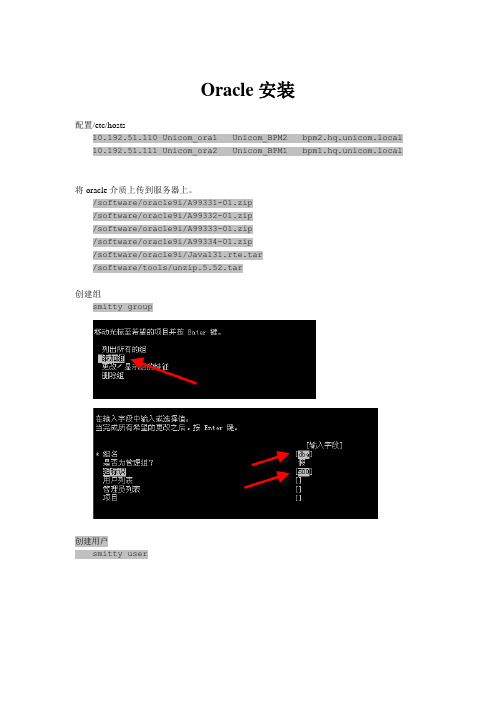
Oracle安装配置/etc/hosts10.192.51.110 Unicom_ora1 Unicom_BPM2 bpm2.hq.unicom.local10.192.51.111 Unicom_ora2 Unicom_BPM1 bpm1.hq.unicom.local将oracle介质上传到服务器上。
/software/oracle9i/A99331-01.zip/software/oracle9i/A99332-01.zip/software/oracle9i/A99333-01.zip/software/oracle9i/A99334-01.zip/software/oracle9i/Java131.rte.tar/software/tools/unzip.5.52.tar创建组smitty group创建用户smitty userUnicom_ora1:Unicom_ora2:安装Jre131:(/usr/java131)将Java131.rte.tar解压到/software/oracle9i/jre smitty install--> 安装并更新软件--> 从所有可用软件中安装和更新--> 软件的输入设备/目录:/software/oracle9i/jre--> 要安装的软件:ALL分配磁盘空间smitty jfs2Unicom_ora1mount /oracle1chown -R oracle1:dba /oracle1 Unicom_ora2mount /oracle2chown -R oracle2:dba /oracle2vi /home/oracle1/.profile增加:ORACLE_BASE=/oracle1/oracle; export ORACLE_BASEORACLE_HOME=/oracle1/oracle/product/9.2.0; export ORACLE_HOMEORACLE_SID=mssdb; export ORACLE_SIDORACLE_TERM=vt100; export ORACLE_TERMTNS_ADMIN=$ORACLE_HOME/network/admin;export TNS_ADMIN#NLS_LANG=american_america.zhs16cgb231280; export NLS_LANGORA_NLS33=$ORACLE_HOME/ocommon/nls/admin/data; export ORA_NLS33 LD_LIBRARY_PATH=$ORACLE_HOME/lib:/usr/lib; export LD_LIBRARY_PATH LIBPATH=$ORACLE_HOME/lib:$ORACLE_HOME/ctx/lib ;export LIBPATH#ORA_DB=$ORACLE_HOME/dbs;export ORA_DBCLASSPATH=$ORACLE_HOME/JRE/lib:$ORACLE_HOME/JRE/lib/rt.jar:$ORACL E_HOME/jlib:$ORACLE_HOME/rdbms/jlib; export CLASSPATHPATH=$ORACLE_HOME/bin:$PATH; export PATHvi /home/oracle2/.profile增加:ORACLE_BASE=/oracle2/oracle; export ORACLE_BASEORACLE_HOME=/oracle2/oracle/product/9.2.0; export ORACLE_HOMEORACLE_SID=mssdb2; export ORACLE_SIDORACLE_TERM=vt100; export ORACLE_TERMTNS_ADMIN=$ORACLE_HOME/network/admin;export TNS_ADMIN#NLS_LANG=american_america.zhs16cgb231280; export NLS_LANGORA_NLS33=$ORACLE_HOME/ocommon/nls/admin/data; export ORA_NLS33 LD_LIBRARY_PATH=$ORACLE_HOME/lib:/usr/lib; export LD_LIBRARY_PATH LIBPATH=$ORACLE_HOME/lib:$ORACLE_HOME/ctx/lib ;export LIBPATH#ORA_DB=$ORACLE_HOME/dbs;export ORA_DBCLASSPATH=$ORACLE_HOME/JRE/lib:$ORACLE_HOME/JRE/lib/rt.jar:$ORACL E_HOME/jlib:$ORACLE_HOME/rdbms/jlib; export CLASSPATHPATH=$ORACLE_HOME/bin:$PATH; export PATH安装:# /software/oracle9i/01/rootpre.sh 注:假若安装目录为/.../01# echo $DISPLAY10.192.139.242:0.0注:记住该处的输出# su - oracle1$ export DISPLAY=10.192.139.242:0.0注:本IP地址不是服务器的$ cd /software/oracle9i/01$ ./rootpre.shConfiguring Asynchronous I/O...Asynchronous I/O is already defined$ ./runInstaller......Has 'rootpre.sh' been run by root? [y/n] (n)y端口:1521、2100、8080!? /oracle1/oracle/product/9.2.0/Apache/Apache/bin/startJServ.sh !? /oracle2/oracle/product/9.2.0/bin/dbsnmpwd!? /oracle2/oracle/product/9.2.0/bin/dbsnmp。
AIX系统上oracle和weblogic安装

第一章AIX系统上安装oracle数据库一、AIX系统下的环境准备1、首先建立orajdls用户在命令行窗口输入:#smit user执行后弹出用户管理的图形界面,选择第一项:ADD a User在用户增加界面中填写基本信息User name:orajdlsAdministrative user:truePrimary GROUP:dbaGROUP SET:dbaAdministrative Groups:dbaROLES:ManageBasicUsers其它选项默认即可,填好后点击OK按钮,就会创建该用户。
用户创建好后会在/home/下建立一个以用户名命名的文件夹,用户的环境变量文件(.profile)就在这个文件夹下。
要修改用户的信息,命令行输入:#smit user ,选择第三项:Chang/Show Characteristics Of a User,然后更改Home directory为/jdlsetax ,系统就会在/jdlsetax下生成.Profile文件。
2、建立dba组在命令行窗口输入:#smit group选择第二项:Add a Group在Group增加界面中,user list中输入orajdls,administrator list中输入orajdls,填好后点击OK按钮,就会创建该用户组。
注:如果数据库服务器上已经存在dba组,安装时我们不用再建立,所以只要命令行输入:#smit group,选择第三项:Chang/Show Characteristics Of a group,然后在dba组中把orajdls用户加进去就行了。
3、建立逻辑卷为orajdls用户建立一个逻辑卷jdlsetax,oracle数据文件都将存放到这个逻辑卷中。
在命令行窗口输入:#smitty lv选择第二项:ADD a Logical Volume在list列表里选择逻辑卷组的名称,rootvg是默认的根卷组,也可以自己建逻辑卷组Logical volume NAME:jdlsetaxVolume group name:rootvgNumber of Logical Partitions:80//这里80代表逻辑块的个数,一个块是512M,所以80个块实际就是分配40G空间Logical volume names:hdisk0Logical volume TYPE:jfs2//jfs2是大文件系统,最大可支持1TG的文件长度其它的选项默认即可,填好后点击OK按钮,就会成生jdlsetax逻辑卷。
OracleRAC for HPUX IA64安装配置过程
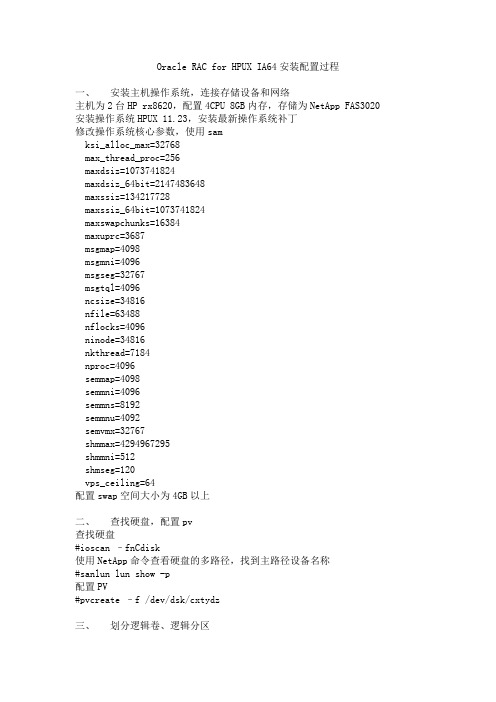
Oracle RAC for HPUX IA64安装配置过程一、安装主机操作系统,连接存储设备和网络主机为2台HP rx8620,配置4CPU 8GB内存,存储为NetApp FAS3020 安装操作系统HPUX 11.23,安装最新操作系统补丁修改操作系统核心参数,使用samksi_alloc_max=32768max_thread_proc=256maxdsiz=1073741824maxdsiz_64bit=2147483648maxssiz=134217728maxssiz_64bit=1073741824maxswapchunks=16384maxuprc=3687msgmap=4098msgmni=4096msgseg=32767msgtql=4096ncsize=34816nfile=63488nflocks=4096ninode=34816nkthread=7184nproc=4096semmap=4098semmni=4096semmns=8192semmnu=4092semvmx=32767shmmax=4294967295shmmni=512shmseg=120vps_ceiling=64配置swap空间大小为4GB以上二、查找硬盘,配置pv查找硬盘#ioscan –fnCdisk使用NetApp命令查看硬盘的多路径,找到主路径设备名称#sanlun lun show -p配置PV#pvcreate –f /dev/dsk/cxtydz三、划分逻辑卷、逻辑分区配置VG#mkdir /dev/vg**#mknod /dev/vg**/group –c 64 0x0*0000#vgcreate –s PEsize /dev/vg** /dev/dsk/cxtydz注:PE默认是4MB,对于大容量的lun,由于max pe per PV是固定的,必须通过修改PE的size来实现,可以使用8,16,32等。
AIX 系统及 Oracle 数据库用户权限管理

AIX 系统及Oracle 数据库用户权限管理1.AIX 系统用户管理.系统用户管理1.1 对于root 用户.在aix 系统中root 账户是具有最高特权的,因此保护好root 的密码尤为重要,一个好的口令应当至少有6 个字符长,不要取用个人信息(如生日,名字,反向拼写的登录名,房间中可见的东西), 普通的英语单词也不好(因为可用字典攻击法),口令中最好有一些非字母(如数字,标点符号,控制字符等),还要好记一些,不能写在纸上或计算机中的文件中, 选择口令的一个好方法是将两个不相关的词用一个数字或控制字符相连,并截断为8 个字符。
口令要定期变更。
1.2 对于应用所需要建立的用户.对于应用所需要建立的用户在建立用户时,首先要分析用户所需要的具体系统权限,不要轻易赋给用户sys、system、adm、security 组。
一个通常的做法是根据用户新建相应的组,并赋给用户,设置用户不允许su 到root,各应用程序通过相应的用户来管理。
并停用或删除系统默认的用户,如sys、adm 等。
2.Oracle 数据库用户权限管理ORACLE 是多用户系统,它允许许多用户共享系统资源。
为了保证数据库系统的安全,数据库管理系统配置了良好的安全机制。
2.1 oracle 数据库用户管理易出现的问题.数据库用户管理易出现的问题对于oracle 数据库用户让我们先看一下目前普遍存在于Oracle 数据库中的用户管理问题:(1)权限过大:ORACLE 数据库连接和浏览的一般用户常常具有DBA 对(数据库管理员权限),能对数据库系统做任何修改或删除。
(2)安全性差:很多ORACLE 用户缺省存储位置都在系统表空间,这样不仅影响系统的正常工作,而且不同用户的数据信息互相影响、透明,保密性差。
随着数据的不断加入,有可能使整个数据库系统崩溃。
(3)密码有规律:在ORACLE 调试初期形成的用户名和密码一致的不良习惯保留到现在;系统用户SYS 和SYSTEM 的密码也众所皆知。
AIX上安装Oracle详解
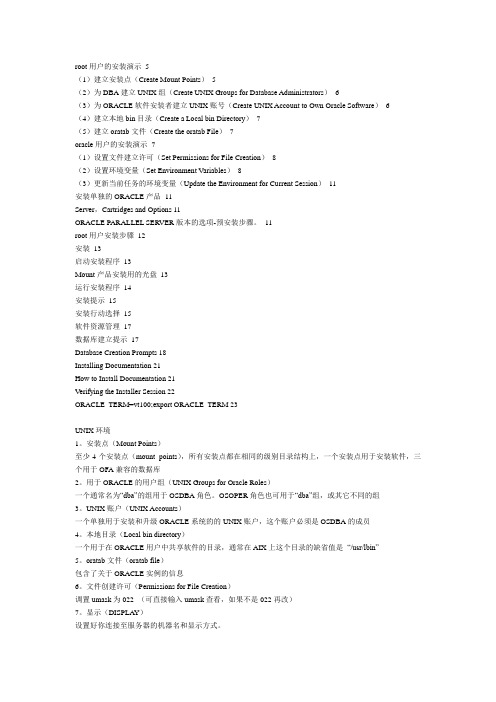
root用户的安装演示5(1)建立安装点(Create Mount Points) 5(2)为DBA建立UNIX组(Create UNIX Groups for Database Administrators) 6(3)为ORACLE软件安装者建立UNIX账号(Create UNIX Account to Own Oracle Software) 6(4)建立本地bin目录(Create a Local bin Directory)7(5)建立oratab文件(Create the oratab File)7oracle用户的安装演示7(1)设置文件建立许可(Set Permissions for File Creation)8(2)设置环境变量(Set Environment Variables)8(3)更新当前任务的环境变量(Update the Environment for Current Session)11安装单独的ORACLE产品11Server,Cartridges and Options 11ORACLE PARALLEL SERVER版本的选项-预安装步骤。
11root用户安装步骤12安装13启动安装程序13Mount产品安装用的光盘13运行安装程序14安装提示15安装行动选择15软件资源管理17数据库建立提示17Database Creation Prompts 18Installing Documentation 21How to Install Documentation 21Verifying the Installer Session 22ORACLE_TERM=vt100;export ORACLE_TERM 23UNIX环境1。
安装点(Mount Points)至少4个安装点(mount points),所有安装点都在相同的级别目录结构上,一个安装点用于安装软件,三个用于OFA兼容的数据库2。
AIX下Oracle安装注意事项

1.准备事项1.1检查AIX环境Oracle 10gR2对AIX的系统版本要求:AIX 5L version 5.2, Maintenance Level 04 or laterAIX 5L version 5.3, Maintenance Level 02 or later# oslevel -r6100-06可正常支持确认系统结构# getconf HARDWARE_BITMODE64确认安装oracle所需的系统库文件是否安装lslpp -l bos.cifs_fs.rte如果提示信息如下lslpp: 0504-132 Fileset not installed.lslpp: 0504-132 Fileset not installed.lslpp: 0504-132 Fileset bos.cifs_fs.rte not installed.说明缺少文件集。
如果有库文件没有安装,请使用smitty(CLI)或smit(GUI),根据向导进行安装。
安装文件可以在aix系统盘上找到[第一张盘]。
smitty安装时,可以键入/启用查询,然后输入缺少的文件集名称(如,选定后回车即可以安装该文件集。
实践发现:bos.cifs_fs.rte和RAM:至少1G 内存# lsattr -E -l sys0 -a realmemrealmem Amount of usable physical memory in Kbytes False或使用vmstat查看/tmp目录:1000M如果文件系统空间不足,可以使用smitty chfs扩充文件系统大小。
1.2创建Oracle安装文件夹并上传文件至少3G的磁盘空间用于安装Oracle软件。
64位AIX下安装Oracle①Oracle FOR AIX64的安装文件,如10gr2_aix5l64_②Oracle ,如p6810189_10204_AIX5L.zip。
Oracle for AIX 安装指南
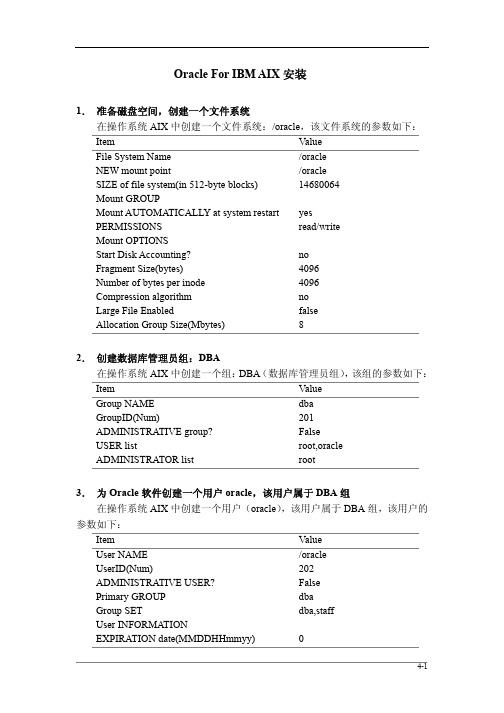
Oracle For IBM AIX安装1.准备磁盘空间,创建一个文件系统在操作系统AIX中创建一个文件系统:/oracle,该文件系统的参数如下:Item Value File System Name /oracleNEW mount point /oracleSIZE of file system(in 512-byte blocks) 14680064Mount GROUPMount AUTOMATICALLY at system restart yesPERMISSIONS read/writeMount OPTIONSStart Disk Accounting? noFragment Size(bytes) 4096Number of bytes per inode 4096Compression algorithm noLarge File Enabled falseAllocation Group Size(Mbytes) 82.创建数据库管理员组:DBA在操作系统AIX中创建一个组:DBA(数据库管理员组),该组的参数如下:Item Value Group NAME dbaGroupID(Num) 201ADMINISTRATIVE group? FalseUSER list root,oracleADMINISTRATOR list root3.为Oracle软件创建一个用户oracle,该用户属于DBA组在操作系统AIX中创建一个用户(oracle),该用户属于DBA组,该用户的参数如下:Item Value User NAME /oracleUserID(Num) 202ADMINISTRATIVE USER? FalsePrimary GROUP dbaGroup SET dba,staffUser INFORMATIONEXPIRATION date(MMDDHHmmyy) 0Is this user ACCOUNT LOCKED? falseUser can LOGIN trueSoft FILE size(Num) 2097151Soft CPU time -1Soft DATA segment(Num) 262144Soft STACK size(Num) 65536Soft CORE file size(Num) 2097151File createion UMASK 22TRUSTED PATH nosakPRIMARY authentication method SYSTEMSECONDARY authentication method NONE注:上述三个步骤可通过AIX提供的命令smit或smitty,进入菜单模式,选择相应的菜单项即可完成。
aix系统下冷备份的oracle安装 (1)

AIX下Oracle冷备安装法这个方法的目的是将源机器A上ORACLE迁移到目标机器B上,不是通过在机器B上先通过安装程序安装ORACLE再创建用户、表空间。
然后再IMP 从机器A上导出的数据,而是直接将机器A上的冷备数据以及整个的ORACLE 目录直接拷贝到机器B上,然后直接使用数据库。
熟练操作之后将大大的节省安装时间。
下面就详细的说说安装过程,我是菜鸟,所以很多最基本的操作指令也会列出,而不是用一个描述语句带过:)但是读者至少要求有基本的oracle知识,基本的vi命令操作及ftp操作。
一、源机器A上的Oracle安装情况介绍1.Oracle的安装目录/opt/oracle2.Oracle的DBF文件存放目录/data3.Oracle的备份存放目录/databack4.Oracle的冷备目录/oraback5.Oracle安装之后会有的一个目录/usr/local以上1,2,3,4的目录都是属于:用户oracle 组dba二、源机器A上要做的准备工作1.Oracle用户登陆,执行sqlplus “/as sysdba”停止源机器A上的oracle:shutdown immediate;然后退出quit。
2.停止源机器A上的lsnrctl:lsnrctl stop3.将Oracle的DBF文件存放目录/data下的目录打包,打包例子如下:tar –cf zjyy.tar zjyyzjyy.tar 打包后的目标文件名zjyy 将要打包的目录名这个列子所示的是在本目录下/data,打包zjyy这个目录极其下面的所有文件4.将oracle的安装目录/opt/oracle目录打包5.本次操作,所有的tar文件都存放在目录/oraback下,这其中可能会用到的命令cp /data/data.tar /orabackcp后面第一个参数表示源,第二个表示目的三、目标机器上的准备工作:1.用smit建立组dba,建立用户oracle,建立完成之后修改属性:组dba的用户列表上加上oracle,用户oracle的主目录改为/opt/oracle,建立完成之后,有个很重要的参数要进行修改,修改文件/etc/security/limits,在此文件的最后增加如下内容:oracle:fsize = -1core = -1cpu = -1data = -1rss = -1stack = -1nofiles = -1如何修改文件内容请自行查看vi命令,实在不行就ftp到windows系统,改完了再ftp回去,注意先备份,然后再操作。
AIX Oracle RAC 实施.

1 项目名称 XX 项目Oracle 10G RAC 实施文档项目编号文档编号文档版本 V1.00XX 项目Oracle 10G RAC 实施文档a ix ch in a文件修订记录: 版本号生成日期作者修订内容V1.00 2010-12-28 风影子 QQ :14814937博客:/home/space.php?uid=20260文件审批记录:拟制: 日期:审核:日期: 批准:日期:a ix ch in a目录1 客户环境规划 ........................................................................................................................................... .. (5)2 说明 ........................................................................................................................................... (6)3 是否使用HACMP ................................................................................................................................ ..................... 6 4操作系统要求 ........................................................................................................................................... ................. 7 4.1 创建ROOTVG 的镜像 ................................................................................................................................. 7 4.2 操作系统的补丁要求 (7)4.3 操作系统网络及核心要求 ......................................................................................................................... 7 5安装CRS 的准备工作 ........................................................................................................................................... ... 8 5.1 在每个节点上检查网络配置(公共ip ,私有ip ,虚拟ip .................................................................... 8 5.2 在每个节点上都确保是64位的操作系统版本 .......................................................................................... 8 5.3 在每个节点上都修改文件系统大小 ............................................................................................................9 5.4 在每个节点上建立dba ,hagsuser ,oinstall 组和oracle 用户 ................................................................... 9 5.5 在每个节点上配置root 和oracle 用户的rcp ............................................................................................ 11 5.6 为每个节点建立相同的Oracle 软件主目录 .............................................................................................12 5.7 在每个节点上创建/oracle 文件系统 .......................................................................................................... 12 5.8 在两个节点上设置共享设备的属性 .......................................................................................................... 13 5.9 为每个节点设置Oracle 用户的环境变量 ................................................................................................. 15 5.10 检查安装环境 ..........................................................................................................................................16 6开始安装Oracle CRS 软件 (21)6.1 下载相关的Oracle 软件 ............................................................................................................................. 21 6.2 进入欢迎界面 ........................................................................................................................................... ... 21 6.3 选择安装记录路径 (23)6.4 指定oracle CRS 软件的安装路径 ............................................................................................................. 24 6.5 Oracle CRS 进行预检查 .............................................................................................................................. 25 6.6 配置crs 名称及对应的ip 地址和/etc/hosts 内容一样 .............................................................................. 26 6.7 指定网卡的private/public 的属性 .............................................................................................................. 27 6.8 配置OCR 的文件路径 ................................................................................................................................ 28 6.9 配置V ote 的文件路径 (29)6.10 安装进行中界面 (30)6.11 结束时分别在两个节点上顺序运行提示脚本 .......................................................................................... 31 6.12 完成Oracle CRS 的安装 ......................................................................................................................... 33 6.13 检查CRS 是否正常 ................................................................................................................................ 34 7升级CRS 主目录10204 ..................................................................................................................................... .... 34 7.1 下载相关的升级patch 及解压 ................................................................................................................... 34 7.2 选择要升级的CRS 主目录 ........................................................................................................................ 35 7.3 升级的CRS 的过程 (37)7.4 完成安装 ........................................................................................................................................... ........... 38 8 配置VIP ........................................................................................................................................ .......................... 40 9安装数据库软件10201 ..................................................................................................................................... ...... 43 9.1 下载数据库软件 ..........................................................................................................................................43 9.2 开始安装,进入欢迎界面 .......................................................................................................................... 44 9.3 选择企业版 ........................................................................................................................................... ....... 45 9.4 选择DB 的路径 ..........................................................................................................................................46 9.5 选择所有的节点 ..........................................................................................................................................47 9.6 忽略检查警告 ........................................................................................................................................... ... 47 9.7 选择只安装软件,不创建数据库 .. (48a ix ch in a9.8 完成安装后提示在两个节点上执行root..sh 脚本 .................................................................................... 50 10升级oracle 主目录10204 ...................................................................................................................................50 10.1 下载相关的升级patch 及解压 ............................................................................................................... 50 10.2 选择要升级的oracle 主目录 .................................................................................................................. 52 10.3 升级的oracle 过程 (53)11 创建数据库 .......................................................................................................................................................... 54 11.1 创建监听 ........................................................................................................................................... ........... 54 12配置ASM 磁盘并创建AFC 数据库实例.......................................................................................................... 56 12.1 用DBCA 配置ASM 磁盘 ...................................................................................................................... 56 12.2 创建AFC 数据库实例 ............................................................................................................................ 60 12.3 检查数据库状态 (69)13 解决RAC 时断时续问题 (70)14 配置并测试节点故障自动切换 .......................................................................................................................... 70 15 内存调优 ........................................................................................................................................... ................... 71 16 增加在线重做日志组 ..........................................................................................................................................71 17 在线重做日志文件多路复用 .............................................................................................................................. 71 18 控制文件多路复用 ........................................................................................................................................... ... 72 19RAC 相关的管理命令 ........................................................................................................................................73 19.1 关闭RAC 并重启AIX 服务器 ............................................................................................................... 73 19.2 重启AIX 服务器后开启CRS 服务 ....................................................................................................... 73 19.3 查看CRS 状态 ........................................................................................................................................74 19.4 停止开启所有CRS 下的数据库服务..................................................................................................... 74 19.5 与RAC 相关的动态性能视图 . (74a ix ch in a1 客户环境规划客户环境服务器名项目名称RAC 节点一RAC 节点二操作系统6100-05-01-1016 6100-05-01-1016服务器主机名afcdb01 Afcdb02公共IP 地址(public10.2.0.1 10.2.0.3 虚拟IP 地址(vip10.2.0.2 10.2.0.4 私有IP 地址(private10.10.10.1 10.10.10.2 Hacmp Standby ip22.22.22.1 22.22.22.2ORACLE RAC SID afc1afc2集群实例名称afcOCR (oracle集群注册表/dev/rhdisk2 /dev/ rhdisk3a ix ch in a表决磁盘 (voting disk /dev/ rhdisk4 /dev/ rhdisk5 /dev/ rhdisk6数据库版本 Oracle Database 10g Enterprise Edition Release 10.2.0.4.0(64位数据库BASE 目录 /oracle//product/10.2.0 数据库HOME 目录 /oracle//product/10.2.0/db_1 数据库CRS 目录 /oracle//product/10.2.0/crs_1 数据库监听端口 1521数据库字符集 AMERICAN_AMERICA.zhs16gbk 数据库实例建库方式 ASM 数据库块大小 8192byte 数据库系统帐号及初始密码 sys/ oracle System/oracle OS 帐号及初始密码root/root oracle/oracle2 说明以 $ 开始的提示符是使用的oracle 用户, 执行的命令。
Oracle_For_AIX安装手册
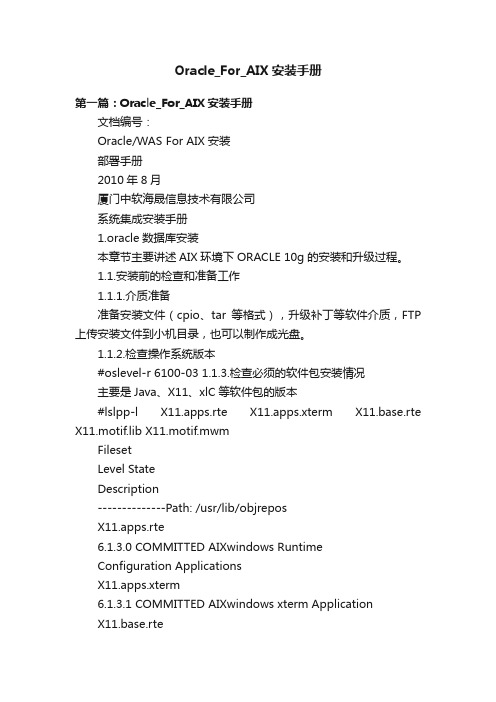
Oracle_For_AIX安装手册第一篇:Oracle_For_AIX安装手册文档编号:Oracle/WAS For AIX安装部署手册2010年8月厦门中软海晟信息技术有限公司系统集成安装手册1.oracle数据库安装本章节主要讲述AIX环境下ORACLE 10g的安装和升级过程。
1.1.安装前的检查和准备工作1.1.1.介质准备准备安装文件(cpio、tar等格式),升级补丁等软件介质,FTP 上传安装文件到小机目录,也可以制作成光盘。
1.1.2.检查操作系统版本#oslevel-r 6100-03 1.1.3.检查必须的软件包安装情况主要是Java、X11、xlC等软件包的版本#lslpp-l X11.apps.rte X11.apps.xterm X11.base.rte X11.motif.lib X11.motif.mwmFilesetLevel StateDescription--------------Path: /usr/lib/objreposX11.apps.rte6.1.3.0 COMMITTED AIXwindows RuntimeConfiguration ApplicationsX11.apps.xterm6.1.3.1 COMMITTED AIXwindows xterm ApplicationX11.base.rte6.1.3.1 COMMITTED AIXwindows Runtime EnvironmentX11.motif.lib6.1.3.0 COMMITTED AIXwindows Motif Libraries系统集成安装手册X11.motif.mwm6.1.3.0 COMMITTED AIXwindows Motif WindowManagerPath: /etc/objreposX11.apps.rte6.1.3.0 COMMITTED AIXwindows RuntimeConfiguration ApplicationsX11.base.rte6.1.3.0 COMMITTED AIXwindows Runtime Environment#lslpp-l.proctools bos.adt.prof bos.cifs_fs.rteroot@fjly-yydb:/>lslpp-l bos.adt.prof bos.cifs_fs.rte xlC.aix50.rte xlC.rteFilesetLevel StateDescription--------------Path: /usr/lib/objreposbos.adt.prof6.1.3.0 COMMITTED Base Profiling Supportbos.cifs_fs.rte6.1.3.0 COMMITTED Runtime for SMBFSxlC.rte10.1.0.2 COMMITTED XL C/C++ RuntimePath: /etc/objreposbos.cifs_fs.rte6.1.3.0 COMMITTED Runtime for SMBFS#lslpp-l | grep javaJava14.ext.java3d1.4.2.0 COMMITTED Java SDK 32-bit Java3DJava14.ext.javahelp1.4.2.0 COMMITTED Java SDK 32-bit JavaHelpJava14_64.ext.javahelp1.4.2.0 COMMITTED Java SDK 64-bit JavaHelpJava5.ext.java3d5.0.0.175 COMMITTED Java SDK 32-bit Java3D cluster.adt.es.java.demo.monitormqm.java.rte6.0.0.0 COMMITTED WebSphere MQ Java Client, JMS #lslpp-l | grep xlCroot@fjly-yydb:/>lslpp-l | grep xlCxlC.aix61.rte10.1.0.2 COMMITTED XL C/C++ Runtime for AIX 6.1 xlC.cpp9.0.0.0 COMMITTED C for AIX PreprocessorxlC.msg.en_US.cpp9.0.0.0 COMMITTED C for AIX Preprocessor系统集成安装手册xlC.msg.en_US.rte10.1.0.2 COMMITTED XL C/C++ RuntimexlC.rte10.1.0.2 COMMITTED XL C/C++ RuntimexlC.sup.aix50.rte9.0.0.1 COMMITTED XL C/C++ Runtime for AIX 5.2 1.1.4.检查文件系统情况是否有足够空间安装oracleroot@fjly-yydb:/>df-g FilesystemGB blocksFree %UsedIused %Iused Mounted on /dev/hd4 10.009.803%144641% / /dev/hd210.007.3527%547214% /usr /dev/hd9var10.009.634%75271% /var /dev/hd310.008.8612%21011% /tmp /dev/hd110.009.991%1% /home /dev/hd11admin0.500.501%1% /admin /proc-/proc /dev/hd10opt30.0025.2816%301281% /opt /dev/livedump0.500.501%1% /var/adm/ras/livedump /dev/lv_ftp40.0017.7856%73551% /ftp /dev/lv_hsmis300.00197.0635%1% /hsmis1.1.5.检查换页空间root@fjly-yydb:/>lsps-a Page Space Physical Volume Volume Group Size %Used Active Auto Type Chksum hd6 hdisk0rootvg10240MByesyeslv0 1.1.6.更改系统参数smitty chgsys系统集成安装手册Maximum number of PROCESSES allowed per user >= 2048 smitty aio AIX parameters:--only applicable to file system based configs minservers=100 maxservers=100 maxreqs=163841.1.7.设置内存参数vmo-p-o lru_file_repage=0 vmo-p-o minperm%=5 vmo-p-o maxclient%=12 vmo-p-o maxperm%=15 vmo-p-o strict_maxperm=0 vmo-p-o strict_maxclient=11.2.UXIX环境下的安装步骤1.2.1.创建用户和用户组用户oracle 用户组:oinstall/dba Oracle用户同时加入这两个用户组(oracle如果没有加入dba组,安装后oracle用户使用会有问题)1.2.2.编辑oracle用户的.profile文件添加环境申明系统集成安装手册export DISPLAY=10.188.181.179:0.0 export ORACLE_HOME=/opt/oracle/product/10.2.0/db_1 export ORACLE_BASE=/opt/oracle umask 022 export PATH=$HOME/bin:$ORACLE_HOME/bin:$PATH export ORACLE_SID=yymis1.2.3.安装介质所在目录权限设置更改安装文件和升级补丁的用户和属组,同时开启执行权限chown-R oracle:oinstall /path chmod-R +x /path1.2.4.开放/opt 和 /home目录的写权限假设oracle安装在/opt目录#chmod 777 /opt #chmod 777 /home 1.2.5.安装包解压cpio-idmcv <10gr2_aix5l64_database.cpio,解压到Disk1 1.2.6.运行rootpre.sh脚本进入Disk1---rootpre目录 #./rootpre.sh系统集成安装手册./rootpre.sh output will be logged in /tmp/rootpre.out_09-11-27.14:32:33 Kernel extension /etc/pw-syscall.64bit_kernel is loaded.Unloading the existing extension: /etc/pw-syscall.64bit_kernel....Oracle Kernel Extension Loader for AIX Copyright(c)1998,1999 Oracle CorporationUnconfigured the kernel extension successfully Unloaded the kernel extension successfully Saving the original files in /etc/ora_save_09-11-27.14:32:33....Copying new kernel extension to /etc....Loading the kernel extension from /etcOracle Kernel Extension Loader for AIXCopyright(c)1998,1999 Oracle CorporationSuccessfully loaded /etc/pw-syscall.64bit_kernel with kmid: 0x4458c00 Successfully configured /etc/pw-syscall.64bit_kernel with kmid: 0x4458c00 The kernel extension was successfuly loaded.Configuring Asynchronous I/O....Asynchronous I/O is already definedConfiguring POSIX Asynchronous I/O....Posix Asynchronous I/O is already definedChecking if group services should be configured....Nothing to configure.系统集成安装手册1.2.7.使用远程虚拟终端打开Xmanager,连到小机系统集成安装手册1.2.8.进入图形化安装界面进入Disk1目录,运行runInstaller#./runInstaller 此时Xmanager会出现图形化安装界面,安装过程与pc机类似,注意环境检测界面所有都要 PASS!选择Enterprise Edition(3.40GB),点击next。
oracle 11g for aix6.1安装基本步骤(含升级11.1.0.7)

oracle 11g for aix6.1安装基本步骤(含升级11.1.0.7)1. 检查物理内存,swap空间以及tmp空间。
# /usr/sbin/lsattr –E –l sys0 –a realmem 检查内存至少1G# /usr/sbin/lsps -a 检查swap空间(oracle建议如果物理内存在1~2G swap为1.5RAM,物理内存为2~8G swap=RAM;物理内存大于8G,swap=3/4RAM) --根据实际可做适当调整。
# df -g /tmp 看下tmp目录大小,oracle建议在150m~200m。
(aix6.1默认为2g,所以足以,不用调整。
)2. 检查是否包含已经的包# lslpp -lbos.adt.basebos.adt.libbos.adt.libmbos.perf.libperfstatbos.perf.perfstatbos.perf.proctoolsxlC.aix61.rte:9.0.0.1 or later (AIX 6.1)xlC.rte:9.0.0.1 or later (AIX 6.1) (后2个包本人没有安装,经证明也是可以的,安装到建库等无任何问题)3. 创建用户以及组#smit mkgroup 创建用户组如:oinstall(创建2次,oinstall和dba2个组)#smit mkuser 创建用户如:oracle 选择属性分别为oinstall 和dba将oracle用户的的Soft FILE size、Soft CPU time、soft DATA segment和soft STACK size设为-1(备注:-1即为不限制)另一种方式是直接 vi /etc/security/limits文件,在下面添加如下信息:oracle:fsize = -1cpu=-1data = -1stack = -1(limits文件一定要先改,才能传db软件到server,因为11g单个文件超过1G了)设置oracle口令,如下:# passwd oracle4. 创建安装目录以及授权# mkdir -p /opt/oracle/products/11.1/db# chown -R oracle:oinstall /opt/oracle/products# chmod -R 775 /opt/oracle/products/另外:注意安装目录的空间大小如:# df -g /optEnterprise Edition 安装至少需要3.82G (建议直接搞个10G 数据文件反正是存储上,^_^)5. 设置环境变量# cd /home/oracle# vi .profilePATH=$PATH:$HOME/binexportPATHunsetUSERNAMEexportORACLE_BASE=/opt/oracle/products/exportORACLE_HOME=$ORACLE_BASE/11.1/dbexportORACLE_TERM=xtermexport NLS_LANGNLS_LANG=american_america.zhs16cgb231280exportORA_NLS33=$ORACLE_HOME/ocommon/nls/admin/dataLD_LIBRARY_PATH=$ORACLE_HOME/lib:/lib:/usr/libLD_LIBRARY_PATH=$LD_LIBRARY_PATH:/usr/local/libexportLD_LIBRARY_PATHexport PATH=$PATH:$ORACLE_HOME/binexport AIXTHREAD_SCOPE=Sumask 0226. vi /etc/hosts备注:可以先more一下,保证IP后面的主机名跟hostname后的主机名一致。
aix 安装oracle必要文件
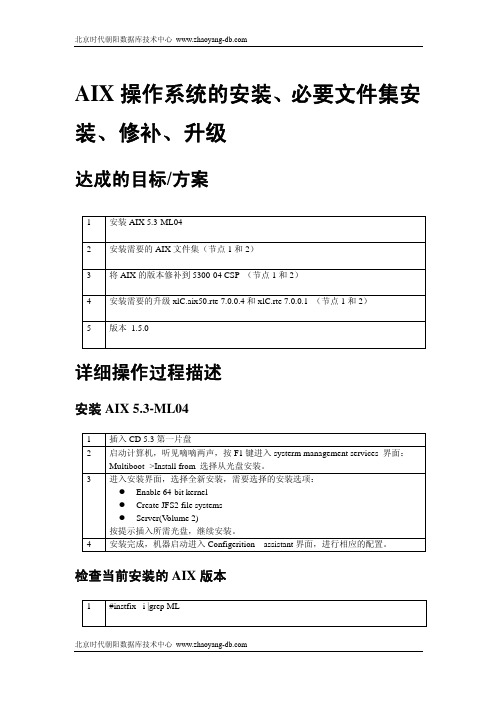
AIX操作系统的安装、必要文件集安装、修补、升级达成的目标/方案1 安装AIX 5.3-ML042 安装需要的AIX文件集(节点1和2)3 将AIX的版本修补到5300-04 CSP (节点1和2)4 安装需要的升级xlC.aix50.rte 7.0.0.4和xlC.rte 7.0.0.1 (节点1和2)5 版本 1.5.0详细操作过程描述安装AIX 5.3-ML041 插入CD 5.3第一片盘2 启动计算机,听见嘀嘀两声,按F1键进入systerm management services 界面:Multiboot ->Install from 选择从光盘安装。
3 进入安装界面,选择全新安装,需要选择的安装选项:z Enable 64-bit kernelz Create JFS2 file systemsz Server(V olume 2)按提示插入所需光盘,继续安装。
4 安装完成,机器启动进入Configerition assistant界面,进行相应的配置。
检查当前安装的AIX版本1 #instfix –i |grep ML2 #instfix –i |grep CSP安装必要的文件集、修补、升级(在节点1和节点2)安装需要的AIX文件集(节点1和2)RAC安装要求以下的文件集:1 Oraclebos.adt.basebos.adt.libbos.adt.libmbos.adt.profbos.perf.libperfstatbos.perf.perfstatbos.perf.proctoolsrsct.basic.rtepat.clients.rtexlC.aix50.rte 7.0.0.4xlC.rte 7.0.0.1.bos.cifs_fs.rte 5.3.0.12 确认以上文件集是否已安装:lslpp -l bos.adt.base bos.adt.lib bos.adt.libm bos.perf.perfstat \bos.perf.libperfstat bos.perf.proctools rsct.basic.rte bos.cifs_fs.rte pat.clients.rte bos.adt.prof需要安装以下的文件集:bos.adt.libmrsct.basic.rtepat.clients.rtebos.cifs_fs.rte 5.3.0.13 从AIX光盘安装以下的文件集:bos.adt.libmrsct.basic.rtepat.clients.rtebos.cifs_fs.rte 5.3.0.1安装预览:无错误后,选择安装:查看安装结果:# lslpp -l bos.adt.libm bos.cifs_fs.rte rsct.basic.rte pat.clients.rte4 查看xlC.aix50.rte 7.0.0.4 xlC.rte 7.0.0.1 的版本:# lslpp -l xlC.aix50.rte xlC.rtexlC.aix50.rte xlC.rte的版本需要升级将AIX的版本修补到5300-04 CSP (节点1和2)1 检查,如果安装的AIX版本是低于5.3-02,必须升级AIX系统的版本:这里将AIX的版本修补到 5300-04 CSP2 将5300-04 CSP修补文件上传到 /usr/sys/inst.images目录下:3 # inutoc /usr/sys/inst.images4 #smitty update_all重新启动AIX系统(节点1和2)检查当前AIX版本(节点1和2)1..安装需要的升级xlC.aix50.rte 7.0.0.4和xlC.rte 7.0.0.1 (节点1和2)1 上传:xlC到目录:/usr/sys/inst.mages 目录下解压:#cd /usr/sys/inst.images# uncompress xlc.rte.aix50.may2005.ptf.tar.Z# tar -xvf xlc.rte.aix50.may2005.ptf.tar# pwd/usr/sys/inst.images运行:# inutoc /usr/sys/inst.images#.2 预览安装:#smitty update_all3 安装:4 查看安装结果:# lslpp -l xlC.aix50.rte xlC.rte。
oracle_FOR_AIX维护手册
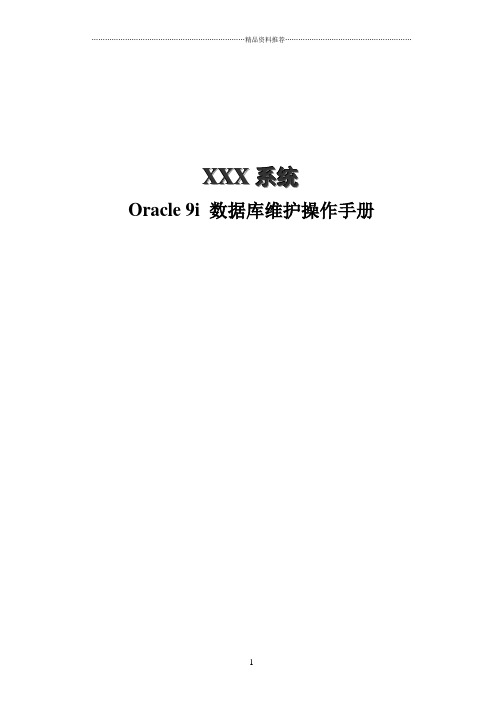
X X X系统Oracle 9i 数据库维护操作手册内容摘要本文档主要叙述xxx系统国家处理中心和各类城市处理中心的Oracle9i数据库系统在安装、配置完成并投入生产后的维护工作;由于Oracle9i数据库系统概念较多,本文档将按Oracle9i数据库系统的各个组成部分,结合xxx系统的实际设计和运行情况进行叙述,重点针对xxx数据库系统的特点,讲述如何对系统的监控,以及对常见问题的处理方法。
修改记录目录1.ORACLE SERVER的总体结构 (4)1.1.实例 (4)1.1.1.主要的后台进程 (4)1.1.2.内存结构 (4)1.2.数据库 (5)1.2.1.控制文件 (5)1.2.2.重做日志文件 (5)1.2.3.数据文件 (5)1.3.其他辅助文件 (5)1.3.1.初始参数文件 (5)1.3.2.口令文件 (5)1.3.3.归档日志文件 (5)1.3.4.告警和跟踪文件 (5)2.INSTANCE的管理 (6)2.1.参数文件管理 (6)2.1.1.参数文件搜索顺序 (6)2.1.2.参数的修改 (6)2.1.3.参数文件的备份 (6)2.1.4.参数文件的恢复 (6)2.1.5.查看参数 (7)2.2.实例的启动 (7)2.3.实例的关闭 (8)2.4.查看实例状态 (9)2.5.实例监控 (9)2.6.常见问题及其处理办法 (10)3.控制文件的管理 (11)3.1.控制文件内容 (11)3.2.备份控制文件 (11)3.3.监控控制文件状态和信息 (12)3.4.常见问题及其处理办法 (13)4.重做日志的管理 (14)4.1.重做日志的切换 (14)4.2.监视重做日志的状态 (14)4.3.归档日志管理 (14)5.表空间和数据文件的管理 (15)5.1.表空间的作用 (15)5.2.XXX处理中心数据库的表空间和数据文件 (15)5.3.XXX处理中心数据库的表空间和数据文件 (17)5.4.监控表空间的空间使用情况 (17)5.5.索引的管理 (18)5.5.1.XXX处理中心数据库系统的索引管理 (18)5.5.1.1.索引的整理 (18)5.5.1.2.索引的重建 (21)5.5.2.XXX处理中心数据库系统的索引管理 (21)5.5.2.1.索引的整理 (21)5.5.2.2.索引的重建 (23)5.6.常见问题及其处理办法 (24)6.安全和用户管理 (26)6.1.XXX处理中心数据库用户 (26)6.2.XXX处理中心数据库用户 (26)6.3.用户管理 (27)6.4.常见问题及其处理办法 (28)7.网络维护 (29)7.1.常用操作 (29)7.2.常见问题及其处理办法 (31)8.数据备份 (32)8.1.用户数据备份 (32)8.1.1.xxx处理中心数据库用户数据备份 (32)8.1.2.xxx处理中心数据库用户数据备份 (33)8.2.数据库系统备份 (33)8.2.1.XXX处理中心数据库系统备份 (33)8.2.1.1.XXX处理中心系统备份策略 (34)8.2.1.2.环境设置 (34)8.2.1.3.备份步骤 (34)8.2.2.XXX处理中心数据库系统备份 (36)9.数据恢复 (37)9.1.用户数据恢复 (37)9.1.1.XXX处理中心数据库用户数据恢复 (37)9.1.2.XXX处理中心数据库用户数据恢复 (38)9.2.数据库系统恢复 (38)9.2.1.XXX处理中心数据库系统恢复 (38)9.2.1.1.数据库的完全恢复 (39)9.2.1.2.系统表空间恢复 (39)9.2.1.3.数据表空间恢复 (40)9.2.1.4.控制文件恢复 (40)9.2.1.5.数据库的时点恢复 (41)9.2.2.XXX处理中心数据库系统恢复 (41)1. oracle server的总体结构Oracle Server 的总体上由实例、数据库和其他辅助文件组成。
- 1、下载文档前请自行甄别文档内容的完整性,平台不提供额外的编辑、内容补充、找答案等附加服务。
- 2、"仅部分预览"的文档,不可在线预览部分如存在完整性等问题,可反馈申请退款(可完整预览的文档不适用该条件!)。
- 3、如文档侵犯您的权益,请联系客服反馈,我们会尽快为您处理(人工客服工作时间:9:00-18:30)。
PowerCenter811 for aix64安装过程1.环境准备1)为Informatica建立一个系统用户infa/infa,并把pc用户放置到sybase、oracle组以确保infa用户可以执行sybase的程序。
2)为infa用户预留10G空间,系统tmp区预留1G空间3)配置infa用户环境变量,确保可连通中所有涉及的资料库、数据源和目标2.上传介质注意事项:请使用infa用户并请确保以二进制方式上传3.配置infa环境变量. /sybase/.profile. /home/oracle/.profileexport LANG=Cexport INFA_CODEPAGENAME="ms936"export INFA_HOME=/informatica/PowerCenter8.1.1export NLS_LANG=AMERICAN_AMERICA.ZHS16GBKexport PA TH=/usr/bin:/etc/:/usr/sbin:/usr/ucb:/usr/local/bin:$INFA_HOME/server/bin:$ORACLE_HOME/bin:/usr/bin/X11:/sbin/opt/VRTS/bin:/opt/VRTSob/bin:/opt/VRTSvcs/bin:/opt/VRTSvxfs/sbin:/usr/lib/vxvm/bin:.:$PA THexportLIBPATH=$ORACLE_HOME/lib:$ORACLE_HOME/ctx/lib:/usr/lib:$INFA_HOME/server/ lib:.:$LIBPATHexport CLASSPATH=$ORACLE_HOME/jre:$ORACLE_HOME/jre/1.1.8/lib:/usr/jdk_base:/usr/ jdk_base:/usr/jdk_base/lib:$ORACLE_HOME/rdbms/jlib:$ORACLE_HOME/network/jlib export TERM=xterm4.安装记录$ pwd/tmp/AIX64/Disk1/InstData/VM$ lsinstall.bin$ ./install.bin -i consolePreparing to install...Extracting the JRE from the installer archive...Unpacking the JRE...Extracting the installation resources from the installer archive...Configuring the installer for this system's environment...Launching installer...Preparing CONSOLE Mode Installation...====================================================================== =========PowerCenter 8.1.1 (created with InstallAnywhere by Macrovision)-------------------------------------------------------------------------------====================================================================== =========Welcome-------Welcome to Informatica PowerCenter 8.1.1. You can use this wizard to installPowerCenter 8.1.1.Copyright 1999-2006 Informatica Corporation. All rights reserved.This wizard guides you through installation of Informatica PowerCenter 8.1.1.Enter to start the installation. You can enter 'Back' for previous screen and'Quit' to stop the installation and exit the wizard.This Software is protected by U.S. Patent Numbers 6,208,990; 6,044,374;6,014,670; 6,032,158; 5,794,246; 6,339,775 and other U.S. Patents Pending.Press <enter> to continue:====================================================================== =========Configure Environment Variables-------------------------------Required UNIX Environment VariablesYou must set the following environment variables to continue with theinstallation on UNIX machines:DISPLAY variable: Configure the DISPLAY variable to run the GUI-basedinstallation program using X Windows on Solaris, AIX, HP-UX, and Linux.Locale variables: Configure the LANG, LANG_C, LC_TYPE, and LC_ALL variables to generate appropriate code pages and create and connect to repositories andRepository Services.Database client variables: Set the variables required for database clients.Configure ORACLE_HOME for Oracle databases, DB2DIR and DB2INSTANCE for IBM DB2 databases, and SYBASE_ASE and SYBASE_OCS for Sybase ASE databases. Thevariables are required to create and connect to repositories and RepositoryServices.Library path variables: Configure PATH, LD_LIBRARY_PATH for Solaris and Linux, LIBPATH for AIX, and SHLIB_PATH for HP-UX.If any of the required variables are not configured, quit the installationprogram, configure the variables, and restart the installation program.Press <enter> to continue:If you are not sure that the environment is correctly configured, quit theinstallation and verify environment settings.For more information about configuring environment variables and testingdatabase connections, see the PowerCenter Installation and Configuration Guide.Important information complete. Press <enter> to continue:====================================================================== =========PowerCenter License Key-----------------------<Type 'back' for the previous panel or 'quit' to exit the installer.>License key fileSelect the license key file: (DEFAULT: /infa/license.key): /infomatica/lic.key.txt====================================================================== =========Installation Prerequisites--------------------------Please read before continuing:Installation PrerequisitesPowerCenter Repository Database: Oracle, DB2, SQL Server (Windows only), SybaseData Analyzer Repository Database: Oracle, DB2, SQL Server, SybaseMetadata Manager Repository Database: Oracle, DB2, SQL Server, SybaseDomain Configuration Database: Oracle, DB2, SQL Server, SybaseAt least three database user accounts are required to complete theinstallation.Disk Space RequirementsComplete PowerCenter Advanced Edition installation: 2.3 GBPowerCenter Services: 500 MBPowerCenter Data Analyzer: 800 MBPowerCenter Metadata Manager: 1.0 GBImportant information complete. Press <enter> to continue:====================================================================== =========Installation Set----------------<Type 'back' for the previous panel or 'quit' to exit the installer.>Complete: Includes the following components:--PowerCenter Services--PowerCenter Data Analyzer (dashboards, reports, and graphs)--PowerCenter Metadata ManagerCustom: Choose the PowerCenter components to install.->1- Complete2- CustomEnter the Option: <Default:1>: 2====================================================================== =========PowerCenter Advanced Edition Components---------------------------------------<Type 'back' for the previous panel or 'quit' to exit the installer.>PowerCenter Advanced Edition->1- PowerCenter Services->2- PowerCenter Data Analyzer->3- PowerCenter Metadata ManagerEnter an option (separate multiple values with commas):: <Default:1,2,3>: 1====================================================================== =========Choose Installation Type------------------------<Type 'back' for the previous panel or 'quit' to exit the installer.>->1- Install PowerCenter 8.1.1. (Use this option if you are installing PowerCenter Services for the first time.)2- Upgrade to PowerCenter 8.1.1. (Use this option if you are upgrading from PowerCenter version 8.1.0.)Enter an option:: <Default:1>: 1====================================================================== =========Installation Directory----------------------<Type 'back' for previous screen and 'quit' to exit installer>Choose the installation directory:Default Install Directory: /infa/Informatica/PowerCenter8.1.1Enter an absolute path, or press <enter> to accept the default:====================================================================== =========Pre-Installation Summary------------------------Review the following information before continuing. Enter 'Back' to go back andchange settings.Product Name:PowerCenter 8.1.1Install Directory:/informatica/PowerCenter8.1.1Selected ComponentsPowerCenter ServicesDisk Space RequirementsRequired Space :500 MBAvailable Space :1,307 MBPress <enter> to continue:====================================================================== =========Installing...-------------[==================|==================|==================|============== ====][------------------|------------------|------------------|------------------]====================================================================== =========Create or Join Domain---------------------<Type 'back' for the previous panel or 'quit' to exit the installer.>See Create or Join Domain in the PowerCenter Quick Start guide for help onselecting an option.Reminder: PowerCenter is licensed on a CPU basis. Consult your licensingagreement for details on your licensed configuration.->1- Create New Domain (If you are installing PowerCenter Services for the first time or you want to create a new domain.)2- Join Existing Domain (If you are installing PowerCenter on multiple machines and you have already created a domain on another machine.)Enter an option:: <Default:1>: 1====================================================================== =========Configure Domain Database-------------------------<Type 'back' for the previous panel or 'quit' to exit the installer.>PowerCenter Services ConfigurationEnter the user account information for the database to store PowerCenter domain configuration metadata. You can store the PowerCenter domain configurationmetadata and a PowerCenter repository in the same database user account. Youmust store configuration metadata for different domains in separate databaseuser accounts.->1- Oracle2- DB23- SQLServer4- SybaseDatabase type:: <Default:1>: 1Database URL: (DEFAULT: host_name:port_no): dl_s_15_vip:1521Database user ID:: infa_sg17Database user password:: neusoftDatabase service name: (DEFAULT: sid): bietl1====================================================================== =========Configure Domain----------------<Type 'back' for the previous panel or 'quit' to exit the installer.>PowerCenter Services ConfigurationEnter the information for the PowerCenter domain you want to create.Domain name: (DEFAULT: Domain_ dl_s_15_vip): Domain_sgDomain host name: (DEFAULT: wk05s):Node name: (DEFAULT: node01_ wk05s):Domain port no: (DEFAULT: 6001):Domain user name: (DEFAULT: admin):Domain password:: adminConfirm password:: adminCreate Repository Service (Y/N) (DEFAULT: Y): NConfigure minimum and maximum port numbers? (Y/N) (DEFAULT: N):====================================================================== =========PowerCenter 8.1.1 Installation Summary--------------------------------------Installation Status : SUCCESSInstallation Status : SUCCESSThe PowerCenter 8.1.1 installation completed successfully. The informationbelow summarizes the location and configuration of the installed products andcomponents and status of the services. Use the debug log file/infa/Informatica/PowerCenter8.1.1/Informatica_Installation_Server_Debug.logfor more information.Installation Date :------------------------Fri Aug 31 11:06:37 GMT+08:00 2007Product Name :------------------------PowerCenter 8.1.1Chosen Install Set :------------------------CustomChosen Components :------------------------PowerCenter ServicesPress <enter> to continue:Installation Directory :------------------------/informatica/PowerCenter8.1.1Configuration Properties----------------------------PowerCenter Services--------------------------------Administration Console URL: http://WK05S:6001/adminconsoleDomain Name : Domain_sgGateway Host Name : WK05SAdministrator User Name : adminNode Name : node01_WK05SNode Port Number : 6001Configuration StatusPress <enter> to continue:----------------------------PowerCenter Domain Creation : SuccessPowerCenter Ping Domain : SuccessRepository Service Creation : SuccessRepository Service Startup : SuccessPowerCenter Repository Creation : SuccessDI Service Creation : SuccessDI Service Startup : SuccessThe installation debug log file can be found at :/infa/Informatica/PowerCenter8.1.1/Informatica_Installation_Server_Debug.logImportant information complete. Press <enter> to continue:====================================================================== =========Installation Complete---------------------The PowerCenter 8.1.1 installation completed successfully. Press <enter> to continue (OK):5.建立服务User:adminPass:admin6.建立任务7.Sybase iq 装载Load 配置connect string 按照uid=user ID; pwd=password; eng=Sybase IQ database server name; links=tcpip (host=host name; port=port number如uid=DBA;pwd=SQL;eng=jysoft-qc1_asiqdemo;links=tcpip(host=jysoft-qc1;port=2638) Server Datafile Directory需要改成目标文件的位置把输出文件设为逗号分割,无引用符。
